本文档适用于W15E如何配置拨号、动态获取、静态IP等上网方式的用户
第一步:连接好线路
1.从外网接一条网线进来到路由器WAN口上,再从路由器上面LAN口分出一条网线连接到电脑上,如下图所示:
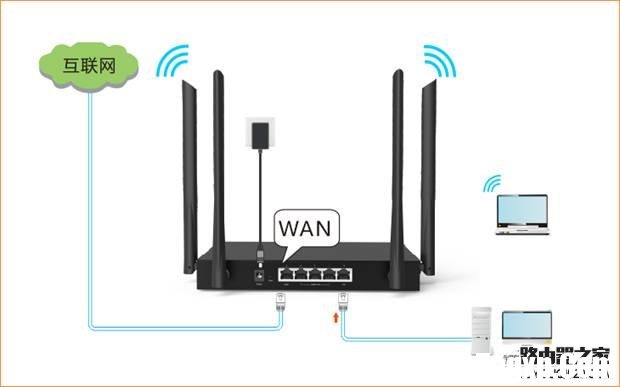
如果有猫的话,连接方法如下:
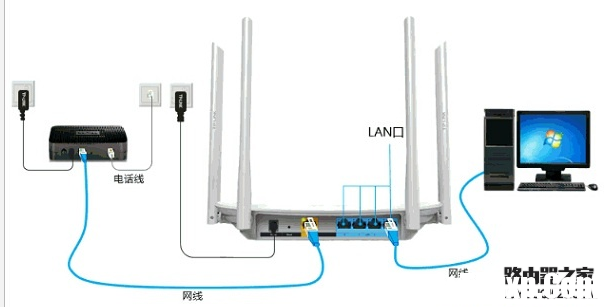
第二步:选择正确的上网方式并设置路由器
1.在浏览器地址栏输入192.168.0.1,并按回车键。
第一次登录直接出现快速设置界面,首先检测你的上网方式,如果你知道自己电脑正确上网方式可以选择跳过此步。

如果进步不去登陆界面推荐阅读:路由器管理界面192.168.0.1打不开怎么办?
2、回车完成进入路由器快速设置界面。点击“开始体验”
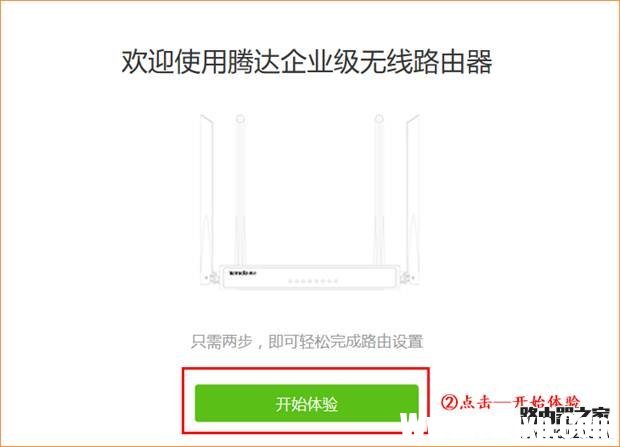
3、设置联网方式,三种方式只需要选择其中一种对应的上网方式。
①如果您是拨号上网用户,联网方式选择“宽带拨号”,然后输入运营商给您的宽带账号与密码。输入完成后点击“下一步”
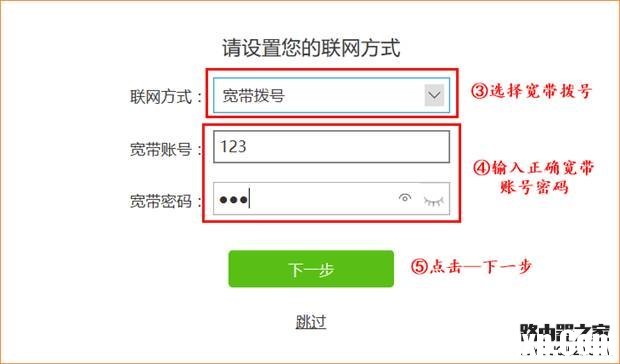
②如果你是动态IP上网的用户,联网方式选择“动态IP”,然后点击“下一步”。
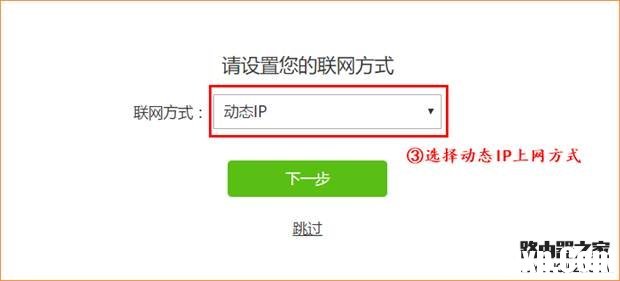
③如果您是静态IP联网用户,联网方式选择“静态IP”,输入运营商给您的IP地址、子网掩码、网关地址、主DNS、次DNS等参数,输入完成无误后点击“下一步”。
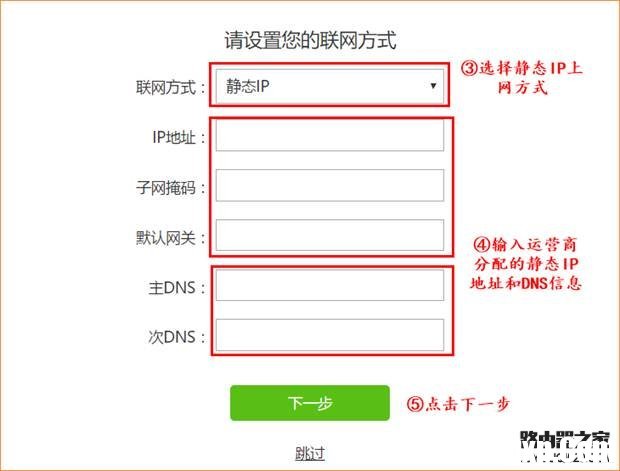
4、设置您的无线名称和密码。无线名称默认是TENDA_XXXXXX开头无线信号。可以修改为自己想要的名称。无线密码最短长度为8位。输入完成后点击——下一步
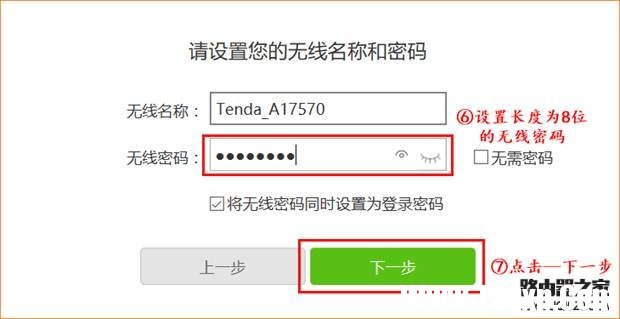
(注意:此时您的路由器登录密码与无线密码一致,下次进入路由器时会用到,请保管好。)
5、点击更多功能跳转到主菜单界面。如果您是连接无线信号进行配置的,此时应该重新选择设置后的无线名称,输入第⑥步新设置的无线密码进行连接。
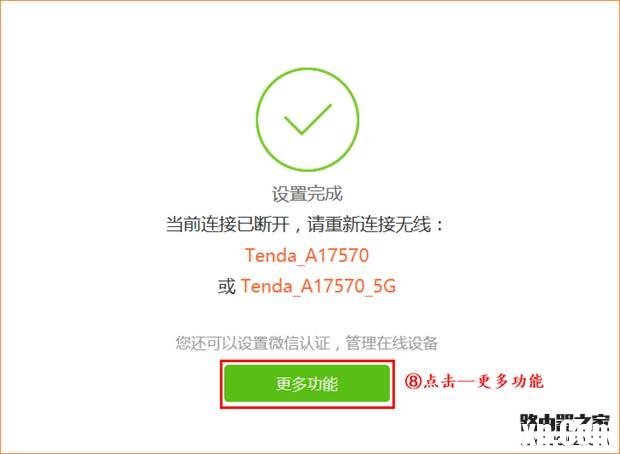
第三步:严重是否成功联网
进入到主菜单后,点击左边菜单“系统状态”,查看“系统信息”,如图,“连接状态”显示为“认证成功”或者“已连接”表示设置成功,则可正常上网。
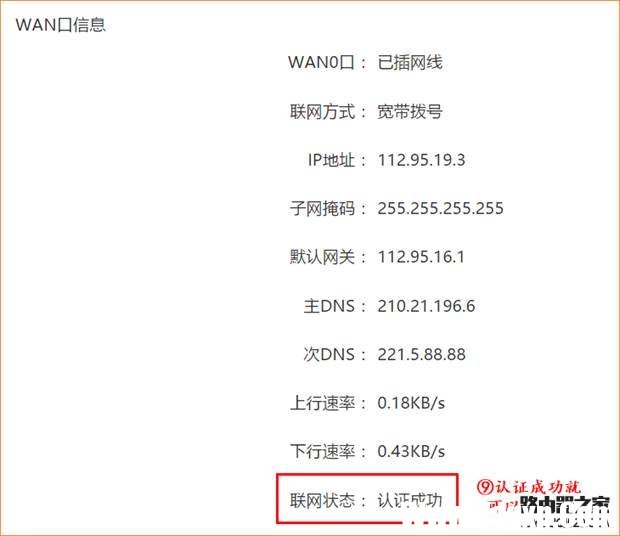
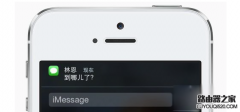 iPhone苹果手机imessage怎么设置?
iPhone苹果手机imessage怎么设置?
对于首次使用iPhone手机的用户,在使用iPhone发送短信时,可能会......
阅读 win10蓝牙键盘pin码怎么弄
win10蓝牙键盘pin码怎么弄
很多用户们在重装系统或者升级系统以后。说自己的win10蓝牙在......
阅读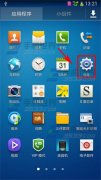 三星S6怎么更换字体
三星S6怎么更换字体
1)打开三星S6的【设置】,选择【我的设备】一栏并点击【显示】......
阅读 硬盘坏道修复教学:如何检测和修复硬盘
硬盘坏道修复教学:如何检测和修复硬盘
硬盘故障,尤其是坏道问题,对计算机的使用影响深远。无论是......
阅读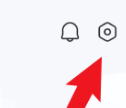 QQ浏览器怎么设置浏览器壁纸-QQ浏览器设
QQ浏览器怎么设置浏览器壁纸-QQ浏览器设
QQ浏览器是很多用户们经常使用的网页浏览器,那么你们知道Q......
阅读 中国标准动车组下线:时
中国标准动车组下线:时 掌上优衣库用的是什么快
掌上优衣库用的是什么快 抖音评论421是什么梗?抖
抖音评论421是什么梗?抖 Windows 11 的新屏幕捕捉应用
Windows 11 的新屏幕捕捉应用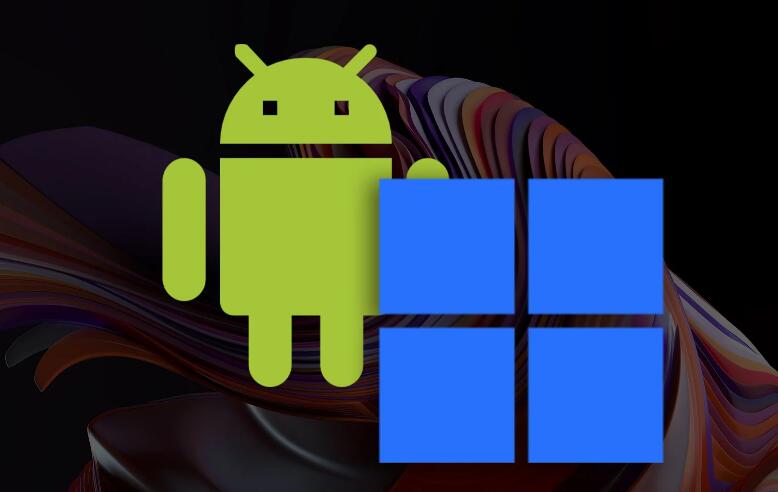 Windows11:WSA Tools简化了A
Windows11:WSA Tools简化了A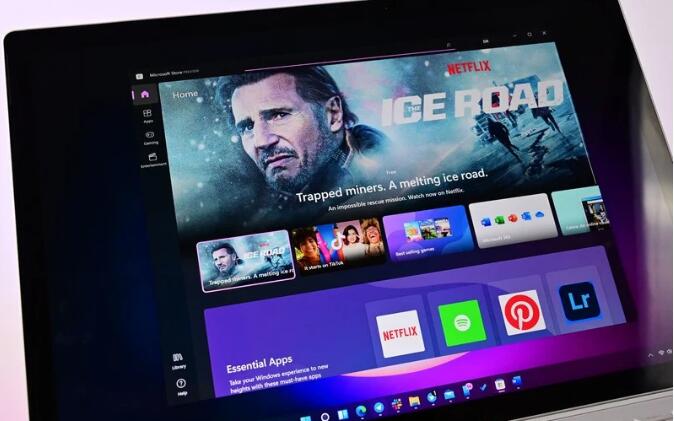 Adobe Acrobat Reader DC 登陆新
Adobe Acrobat Reader DC 登陆新 云闪付可以删除交易记录
云闪付可以删除交易记录 微信这两个功能不用就关
微信这两个功能不用就关 2022年公认最快最稳定的
2022年公认最快最稳定的 无悔华夏结盟发育流怎么
无悔华夏结盟发育流怎么 斗罗大陆:武魂觉醒朔月
斗罗大陆:武魂觉醒朔月 梅捷AMD显卡保修多久
梅捷AMD显卡保修多久 电竞叛客显卡很烂吗
电竞叛客显卡很烂吗 排查网络连接问题:网络
排查网络连接问题:网络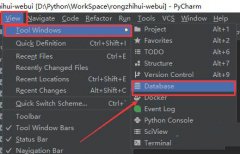 PyCharm怎么打开连接页面
PyCharm怎么打开连接页面 WPS Excel数据分类后重新合
WPS Excel数据分类后重新合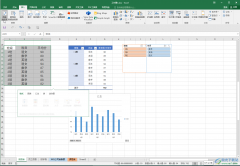 Excel表格中给数据透视表排
Excel表格中给数据透视表排 手机格式化教你找回安卓
手机格式化教你找回安卓 iPhone手机常见小故障解决
iPhone手机常见小故障解决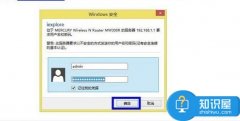 水星无线路由器如何设置
水星无线路由器如何设置 D-Link路由器192.168.0.1登录页
D-Link路由器192.168.0.1登录页
tenda无线路由器也是时下使用很多的一种路由器,tenda无线路由器怎么设置密码呢?今天文章中小编就给大家介绍tenda无线路由器设置密码的方法和步骤,下面具体来看看。 腾达无线路由器的密...
次阅读

腾达N3参数页面提供最全、最真实的腾达N3配置、功能、规格以及性能参数信息,方便您快速高效的了解腾达N3。 bull;硬件规格 传输速率 300Mbps 网络标准...
次阅读

接上腾达路由器后网速变慢怎么办?下文为大家全面的分析了网速变慢的原因,并且带来了解决办法,有兴趣的快来看看吧。连接路由器后,网速变慢,主要可以从以下几个方面去分析: 第一...
次阅读

1、在产品背面(底部)找到贴纸位置,在贴纸上查看产品型号(如下示例图): 2、无线网卡的机壳上没有贴纸,请在网卡机壳或USB接口上查看型号(如下示例图): 3、部分3G/4G路由器贴纸在...
次阅读

腾达(Tenda)A9怎么使用?腾达A9是一个无线WiFi信号放大器,但是很多人买了之后却不知道怎么使用,下面就让小编来告诉大家详细的使用方法吧。 腾达A9无线信号放大器的使用比较简单,只需要用...
次阅读

腾达(Tenda)O5V1.0-如何设置一键桥接?使用O5进行“一键桥接”,此功能主要针对使用两个网桥设备做电梯视频监控、工程视频监控、远距离无线组网而设计的,方便用户通过按钮就可以成功设置...
次阅读

腾达(Tenda)O5V1.0如何设置点对点桥接?使用O5进行“点对点桥接”,此功能主要针对使用两个网桥设备做电梯视频监控、工程视频监控、远距离无线组网而设计的,方便用户进行安装调试。O5特色...
次阅读

本文介绍腾达(Tenda)无线路由器如何防止无线网络被蹭网?从被蹭网的危害到如何判断我的无线被蹭网了,然后教你如何设置路由器防止被蹭网。 登录路由器管理界面查看显示当前连接的客户...
次阅读

智能家用产品 企业商用产品 服务支持 解决方案 如何购买 走近腾达家用路由器AC9概述 参数 下载 文档 如何购买 5口全千兆双频无线路由器技术参数... 产品外观 产...
次阅读
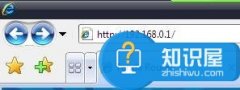
腾达路由器怎么安装设置无线上网 如何设置腾达路由器安装技巧,腾达路由器怎么安装设置无线上网 如何设置腾达路由器安装技巧 我们在使用电脑的时候,总是会遇到很多的电脑难题。当我...
次阅读
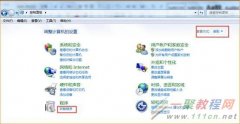
腾达(Tenda)W311MA免驱版网卡如何卸载驱动?很多人都还不知道怎么卸载,本次小编为大家带来了详细的卸载方法,快来看看吧。 下面以Windows 7系统为例为大家详细介绍卸载的方法。1、打开控制面...
次阅读

腾达(Tenda)W15E如何设置5G优先?相对于2.4G频段,5G频段干扰少,传输速度更快,更稳定,下面请看详细的设置方法。 5G优先功能则是专门针对此进行设计的,当功能启用后,需要保持2.4GHz和5GHz两...
次阅读

本文档适用于W15E如何配置拨号、动态获...
次阅读

想要查询天猫的积分,首先我们需要下载天猫app查看,下面我们就来看看详细的教程。 一、怎样查看天猫积分? 1、首先打开手机淘宝,在首页的左上方导航栏里,找到天猫,点击进入。 2、跳...
次阅读

善忘不是病,一发作起来简直要人命。比如忘记WiFi密码,朋友亲戚来家里做客,然而 所以,今天小编要来教教大伙找回WiFi密码的几种方法,保证你以后再也不会因为忘记WiFi密码而尴尬。 方法...
次阅读